快速解决电脑键盘右边数字键失灵问题
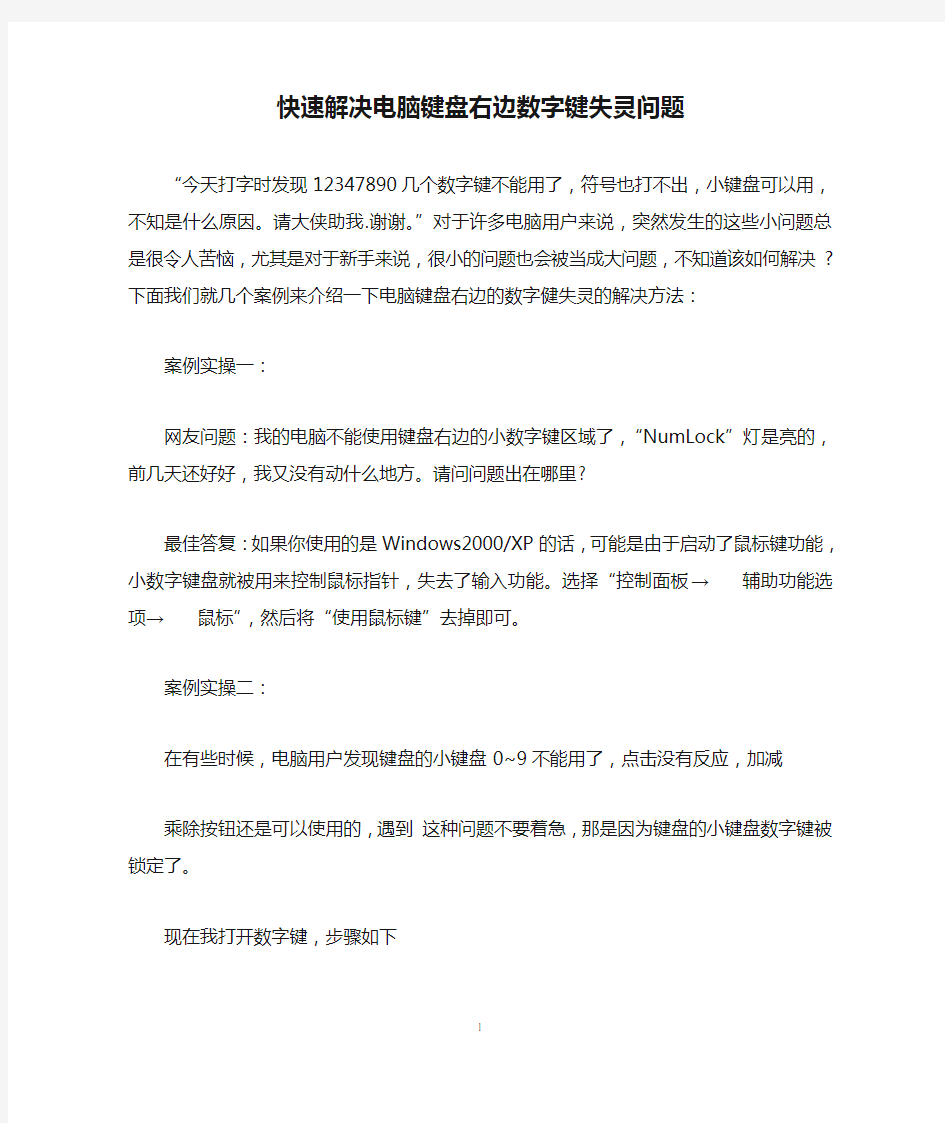
- 1、下载文档前请自行甄别文档内容的完整性,平台不提供额外的编辑、内容补充、找答案等附加服务。
- 2、"仅部分预览"的文档,不可在线预览部分如存在完整性等问题,可反馈申请退款(可完整预览的文档不适用该条件!)。
- 3、如文档侵犯您的权益,请联系客服反馈,我们会尽快为您处理(人工客服工作时间:9:00-18:30)。
快速解决电脑键盘右边数字键失灵问题
“今天打字时发现12347890几个数字键不能用了,符号也打不出,小键盘可以用,不知是什么原因。请大侠助我.谢谢。”对于许多电脑用户来说,突然发生的这些小问题总是很令人苦恼,尤其是对于新手来说,很小的问题也会被当成大问题,不知道该如何解决?下面我们就几个案例来介绍一下电脑键盘右边的数字健失灵的解决方法:
案例实操一:
网友问题:我的电脑不能使用键盘右边的小数字键区域了,“NumLock”灯是亮的,前几天还好好,我又没有动什么地方。请问问题出在哪里?
最佳答复:如果你使用的是Windows2000/XP的话,可能是由于启动了鼠标键功能,小数字键盘就被用来控制鼠标指针,失去了输入功能。选择“控制面板→辅助功能选项→鼠标”,然后将“使用鼠标键”去掉即可。
案例实操二:
在有些时候,电脑用户发现键盘的小键盘0~9不能用了,点击没有反应,加减
乘除按钮还是可以使用的,遇到这种问题不要着急,那是因为键盘的小键盘数字键被锁定了。
现在我打开数字键,步骤如下
——》连续按下SHIFT键5次或者按下SHIFT+CTRL+ALT
——》在跳出来的“粘滞键”选择“设置”
——》将会跳出“辅助功能选项”,并选中“鼠标”选项卡。
——》把“使用鼠标键”前面的对号去掉
——》点击“应用”“确定”即可
这样设置,我们的小键盘上的数字键就可以使用了。
也许有的电脑用户还不知道,小键盘的数字键是可以当鼠标用的,方法正好和上面的操作相反。
如果把小键盘的数字键当鼠标使用,只要在“使用鼠标键”前面打钩就可以了。
此时“8”代表向上移动按钮,“2”代表向下移动按钮,“5”代表回车按钮等等!
对于新用户,电脑还是一个很神密的工具,需要不断的学习,并从学习中积累一些经验才能在碰到小问题时自己解决,当然在这之前,只好求助于专业的电脑高手们给予帮助了
